CPU 1211C DC/DC/DC
OPCSCOUT與S7-1200 OPC UA通訊
S7-1200 作為OPC UA 服務器,OPC SCOUT作為OPC UA客戶端,S7-1200 CPU實現OPC UA 服務器的硬件和軟件要求,如下表所示:
| 組件 | 版本 | 備注 | |
|---|---|---|---|
| 硬件部分 | S7-1200 各型號CPU | V4.4版本及以上 | V4.4版本的S7-1200僅支持作為OPC UA的服務器 |
| 軟件部分 | TIA Porta STEP 7 Basic/Professional | V16及以上 | TIA V16起才可以組態V4.4 版本的S7-1200CPU |
| OPC UA 許可證授權 | SIMATIC OPC UA S7-1200 Basic | 6ES7823-0BA00-2BA0 | 紙質授權 S7-1200全系列CPU均使用該授權(一個PLC一個授權即可) |
| 測試客戶端 | SIMATIC NET V16 OPC Scout V10 | OPC Scout V10 任意版本均可 | 公眾號后臺回復“N16”免費下載 |
(A)激活S7-1200 OPC UA服務器并設置相關參數
(1)創建PLC站點并設置IP地址
使用 TIA STEP7 V16 軟件,創建S7-1200 CPU版本為V4.4的站點,如圖1所示:
圖1.添加新設備
(2)為CPU分配子網以及IP地址,如圖2所示:
圖2.設置子網以及IP
(3)啟動OPC UA服務器
進入"設備視圖",選中CPU,CPU屬性 →OPC UA →服務器,勾選"激活OPC UA服務器",如圖3所示:
圖3.啟動OPCUA服務器
上圖標記說明:
a:激活OPC UA 服務器
b:服務器地址:用于客戶端訪問服務器,激活S7-1200的OPC UA服務器功能后,該OPC UA服務器的地址為圖中的:"opc:tcp://192.168.0.17:4840",服務器地址格式為:"opc:tcp://服務器IP:服務器端口號"
(4)設置服務器相關參數
CPU屬性 →OPC UA →服務器 →選件 →常規 屬性對話框內,可以設置端口號、最大會話超時時間,最大OPC UA會話數量等參數,如表2所示:
表2.S7-1200 OPC UA 選件設置
(5)Secure channel設置
僅當 OPC UA 服務器可向 OPC UA 客戶端證明身份時,才能建立服務器與客戶端之間的安全連接。服務器證書可用于證實身份。
CPU屬性 →OPC UA →服務器 →Security →Secure channel,在此對話框內可以設置服務器證書、服務器上可用的安全策略、以及可信客戶端,如表3所示:
表3.S7-1200 Secure channel設置
(6)用戶身份驗證
CPU屬性 →OPC UA →服務器 →Security →用戶身份驗證,此參數可設置 OPC UA 客戶端中用戶訪問服務器時需通過的認證方式,如圖4所示:
圖4.用戶身份認證
上圖標記說明:
a:啟用訪客認證:用戶無需證明其身份(匿名訪問)。OPC UA 服務器不會檢查客戶端用戶的授權。
b:啟用用戶名和密碼認證:用戶必須證明其身份(非匿名訪問)。OPC UA 服務器將檢查客戶端用戶是否具備訪問服務器的權限。并通過用戶名和正確的密碼進行身份驗證,在下方"用戶管理" 表中輸入用戶,最多可添加 21 個用戶。
注意:以上兩個選項,建議僅在通信調試初期使用使用“啟動訪客認證”,調試結束后應啟用"啟用用戶名和密碼認證",以確保通信安全。
(7)設置OPC UA 運行許可證
CPU屬性 →運行系統許可證 →OPC UA →設置"購買的許可證類型",S7-1200所有CPU所使用的許可證類型都是一種:SIMATIC OPC UA S7-1200 Basic,如圖5所示:
圖5.設置OPC UA 運行許可證
(B)OPC UA服務器接口
標準的SIMATIC服務器接口不可用于S7-1200,必須使用"OPC UA 通信"中添加的服務器接口,通過這些服務器接口啟用PLC變量后,方可對OPC UA客戶端可見,具體見下文描述。
(1)新增服務器接口
項目樹 PLC站點下,OPC UA 通信→服務器接口 →新增服務器接口,在彈出的"新增服務器接口"內選擇"服務器接口",如圖6所示:
圖6.新增服務器接口
(2)建立通信數據塊,并設置相關屬性
手動建立通信數據塊"opc ua DATA",并確保該DB 塊的屬性"數據從OPC UA可訪問"處于勾選狀態,如圖7所示:
圖7.新建通信DB塊并確認其屬性
(3)建立通信變量,雙擊打開新建的DB塊,并建立通信的變量,并根據需求勾選不同變量的OPC UA 讀寫訪問屬性,如圖8所示:
圖8.設置各變量的OPC UA讀寫訪問屬性
(4)將OPC UA 元素連接至OPC UA 服務器接口
雙擊圖6中新增的服務器接口,(項目樹 PLC站點下,OPC UA 通信→服務器接口 →服務器接口_1 ),打開"OPC UA 服務器接口"對話框,將對話框右側的OPC UA元素依次或者整體拖拽至左側的服務器接口下方的空白行,如圖9所示:
圖9.將OPC UA 元素連接至OPC UA 服務器接口
使用OPC Scout V10測試與S7-1200的OPC UA通訊
下面使用SIMATIC NET自帶OPC Client端軟件OPC Scout V10客戶端測試與S7-1200的OPC UA 通信,測試步驟如下描述。
(1)添加OPC UA Server站點
點擊左下角的"Start"→"All Programs"→"Siemens Automation"→"SIMATIC"→"SIMATIC NET"→"OPC Scout V10"(或者直接在Start里搜索 OPC Scout V10),啟動OPC Scout V10。如圖10所示:
圖10.啟動OPC Scout V10
(2)打開OPC Scout V10
在 Server explorer窗口,查找UA server→Add server,添加OPC UA 服務器,如圖11所示:
圖11.添加OPC UA 服務器
上圖標記說明:
1.手動設置服務器URL:opc.tcp://192.168.0.17:4840
2. 點擊“Discovery”,查找服務器
3. 在“Endpoints”處顯示所查找到的服務器,
4. 點擊查找到的服務器后,顯示該服務器設置的安全策略,此處以“None”無安全策略為例。
5. 點擊“Ok”,連接服務器
(3)訪問OPC UA Server數據
將正常連接的服務器一級一級展開后,找到對應的變量節點,然后將其拖拽至右下方“Data View 1”點擊“Monitoring On”監視,如果需要寫操作也可以直接在“New Value”處填寫新值,然后點擊“Write”按鈕,即可執行寫操作,如圖12所示:
圖12.訪問OPC UA Server數據
注意:上圖中無法整體訪問變量“D”和變量“E”,這是因為S7-1200不支持數組以及結構的訪問,但是支持數組與結構內元素的訪問。
免責聲明
- 凡本網注明“來源:化工儀器網”的所有作品,均為浙江興旺寶明通網絡有限公司-化工儀器網合法擁有版權或有權使用的作品,未經本網授權不得轉載、摘編或利用其它方式使用上述作品。已經本網授權使用作品的,應在授權范圍內使用,并注明“來源:化工儀器網”。違反上述聲明者,本網將追究其相關法律責任。
- 本網轉載并注明自其他來源(非化工儀器網)的作品,目的在于傳遞更多信息,并不代表本網贊同其觀點和對其真實性負責,不承擔此類作品侵權行為的直接責任及連帶責任。其他媒體、網站或個人從本網轉載時,必須保留本網注明的作品第一來源,并自負版權等法律責任。
- 如涉及作品內容、版權等問題,請在作品發表之日起一周內與本網聯系,否則視為放棄相關權利。
 手機版
手機版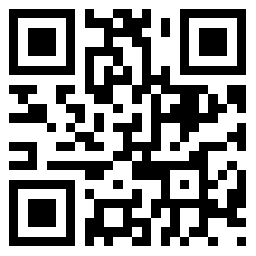 化工儀器網手機版
化工儀器網手機版
 化工儀器網小程序
化工儀器網小程序
 官方微信
官方微信 公眾號:chem17
公眾號:chem17
 掃碼關注視頻號
掃碼關注視頻號



















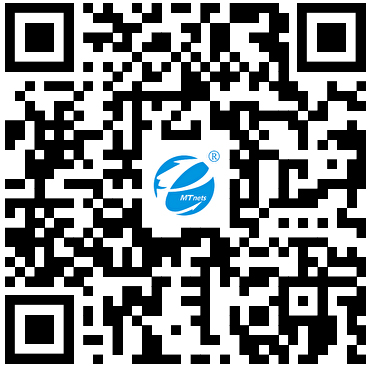 采購中心
采購中心